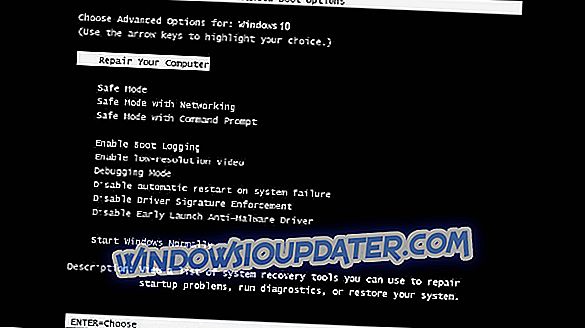Det anbefales at holde dine Windows 10 sikkerhedsfunktioner opdateret hele tiden, hvis du vil udfylde alle dine daglige opgaver sikkert.
Derfor bør du altid bruge et antivirusprogram, firewallbeskyttelsen skal aktiveres, og dine webbrowsere skal køre på den seneste tilgængelige build.
Men selvom alle disse sikkerhedsanbefalinger anvendes, skyldes forskellige grunde (som vil blive beskrevet i nedenstående retningslinjer) nogle advarselsmeddelelser, der kan skræmme dig.
Og den mest almindelige advarsel vedrørende netværksforbindelser, der ikke sikres ordentligt, er fejlen ' err_cert_authority_invalid '.
Meddelelsen, der følger med denne fejl, er følgende: 'Din forbindelse er ikke privat'. Men det betyder ikke nødvendigvis, at du er ved at navigere til en risikabel hjemmeside, da det kan være en generel fejl udgivet af din webbrowser eller af Windows 10-systemet. T
Hus, du skal afgøre, hvad der forårsager denne advarsel, og hvis det er underforstået, skal du rette fejlen 'err_cert_authority_invalid' i overensstemmelse hermed.
Du får advarslen 'err_cert_authority_invalid' når browseren bestemmer, at du er ved at navigere til et websted, der ikke er sikret.
Hovedsageligt kan disse websites ikke have et SSL-certifikat, certifikatet kan muligvis ikke opdateres, eller serveren oprettet legitimationsoplysninger eller certifikat, som din webbrowser ikke kan stole på.
Imidlertid er fejlen 'err_cert_authority_invalid' undertiden intet andet end en fejlfunktion - du kan modtage den på alle hjemmesider eller på sider, som du helt sikkert ved, er sikret.
Derfor skal du finde den perfekte løsning til at løse dette problem. Da meddelelsen "din forbindelse ikke er privat" i de fleste tilfælde bliver bedt om, når du bruger Google Chrome, vil vi fokusere på at registrere fejlfindingstrinene for denne bestemte webbrowser.
Sådan repareres err_cert_authority_invalid fejl
Her er 5 løsninger, som du kan bruge til at slippe af med err_cert_authority_invalid Chrome fejl for godt:
- Kontroller dato og klokkeslæt indstillinger
- Juster antivirus indstillinger
- Deaktiver udvidelser på Chrome og nulstil indstillinger
- Ryd historikken i Chrome
- Tildel DNS-indstillinger
Du finder de detaljerede trin-for-trin instruktioner nedenfor.
1. Kontroller dato og klokkeslæt
Som en sikkerhedsforanstaltning vil Chrome og alle de andre webbrowser-klienter kun give dig adgang til websider, hvis dato og klokkeslæt er indstillet korrekt.
Hvis du af en eller anden grund rullede tilbage klokken eller datoen på din Windows 10-computer, modtager du fejlen 'err_cert_authority_invalid' hver gang du forsøger at få adgang til en side via internettet.
Derfor bør du starte fejlfindingsinitiativet ved at indstille dato og klokkeslæt.
2. Juster antivirus indstillinger
Normalt er fejlen 'err_cert_authority_invalid' forårsaget af dit antivirusprogram. Derfor bør du foretage nogle få ændringer inden for dine antivirus-interne indstillinger, inden du bruger mere komplekse løsninger.
Afhængigt af hvert program kan disse tweaks være forskellige, så det er vigtigt at få hovedideen: Du skal slukke for 'HTTPS Scanning' eller 'HTTPS-beskyttelse' -funktionen.
Her er et par eksempler på, hvordan du kan fuldføre denne opgave:
For BitDefender:
- Klik på Indstillinger og gå til Privacy Control.
- Skift til fanen Antiphishing.
- Derefter sættes Scan SLL til Off.
- Afhængigt af BitDefender-versionen skal du muligvis følge dette i stedet: Gå til Beskyttelse, vælg Webbeskyttelse og sluk Scan SSL.
For AVAST:
- Start indstillinger og vælg Aktiv beskyttelse.
- Vælg derefter Web Shield og vælg Tilpas.
- Funktionen Unable HTTPS Scanning skal ikke være markeret.
For Kaspersky:
- Naviger til Indstillinger.
- Klik på Udvid og vælg Netværksindstillinger.
- Derfra skal du have flere muligheder i forbindelse med SSL-scanningen.
- Vælg den, der lader dig navigere på alle browsere.
3. Deaktiver udvidelser på Chrome og nulstil indstillinger
- Åbn Chrome, og klik på ikonet Menu (placeret øverst til højre).
- Klik på Flere værktøjer og vælg Udvidelser .
- Sluk alle installerede Extensions og genstart Chrome.
- Gå til Indstillinger igen, rul ned og vælg Vis avancerede indstillinger .
- Under Beskyttelse af personlige oplysninger skal du fjerne markeringen for ' Send en ikke spor forespørgsel med din browsing trafik ' mulighed.
- Fra Avancerede indstillinger klikker du også på Nulstil indstillinger - indstillingen findes nederst på den pågældende side.
- Genstart Google Chrome efter at have anvendt alle tweaks ovenfra.
- Hvis Chrome sidder fast, kan du bruge denne vejledning til at fastsætte den.
4. Ryd historikken i Chrome
Sammen med deaktivere udvidelser skal du også rydde din browserhistorik og tilhørende cache. Sådan kan du gøre denne proces på Chrome:
- Få endnu en gang adgang til Chrome-indstillingerne.
- Rul ned og vælg Avancerede indstillinger .
- Vælg Ryd browserdata .
- Fra popup-vinduet, der vises, skal du markere felterne fra listen og når du er færdig, vælg 'Ryd browserdata'.
5. Tildel DNS-indstillinger
Problemet kan også være relateret til DNS-indstillingerne, og det kan adressere ved at følge:
- Klik på Cortana-ikonet, og brug søgefeltet til at indtaste Netværks- og delingscenter.
- Fra venstre sidepanel skal du vælge Skift adapterindstillinger.
- Højreklik på den adapter, der aktuelt er aktiv, og vælg Egenskaber.
- Vælg Internet Protocol Version 4, og vælg derefter Egenskaber.
- Klik på 'Brug følgende DNS-serveradresse' og skriv Googles offentlige DNS-servere: 8.8.8.8 henholdsvis 8.8.4.4.
- Anvend indstillinger og genstart din Windows 10-maskine.
Disse metoder er alle gyldige løsninger, der kan rette fejlmeddelelsen 'err_cert_authority_invalid', der vises af din webbrowser-klient.
Så prøv disse fejlfindingstrin, og fortæl os så, hvordan de fungerede for dig.
Hvis problemet fortsætter, vil vi forsøge at finde flere løsninger til dit problem.
I så fald tøv ikke med og kontakt os ved at skrive dine bemærkninger i kommentarfeltet nedenfor.
Redaktørens bemærkning: Dette indlæg blev oprindeligt offentliggjort i september 2017 og er siden opdateret for friskhed og nøjagtighed.